台式机电脑开机黑屏没反应的故障处理方法(解决开机黑屏无响应问题的有效解决方案)
- 电脑技巧
- 2024-06-23
- 40
- 更新:2024-06-20 22:36:26
随着科技的发展,台式机电脑已经成为人们生活中不可或缺的一部分。然而,偶尔会遇到开机黑屏没有任何反应的问题,这不仅会给我们的工作和娱乐带来困扰,还可能造成重要数据的丢失。本文将介绍一些常见的台式机开机黑屏问题,并提供有效的解决方案,帮助读者快速解决这一困扰。
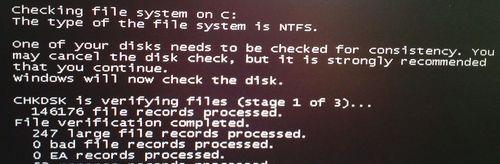
1.电源问题:检查电源是否正常供电
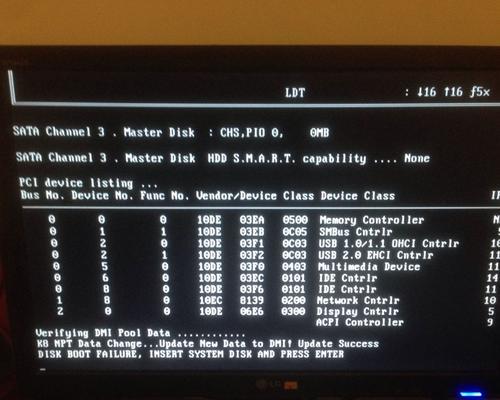
在遇到台式机开机黑屏无反应问题时,首先要检查电源是否正常供电。确保电源插座连接良好,且电源开关处于打开状态。
2.显示器问题:检查显示器连接和设置
如果电源工作正常,那么就有可能是显示器的问题。检查显示器连接是否稳固,尝试重新插拔连接线并确保连接端口没有松动。同时,检查显示器的设置,确保输入信号源正确。

3.内存问题:检查内存条是否松动或损坏
内存条的松动或损坏也是导致开机黑屏的常见原因。在处理前,请确保已经关机,并谨慎地打开机箱。检查内存条是否插入正确且没有松动,如果发现问题,重新插拔内存条并确保连接牢固。
4.硬盘问题:检查硬盘连接和状态
硬盘故障可能导致开机无法正常启动。检查硬盘连接是否牢固,确保数据线和电源线都连接正确。如果有多个硬盘,可以尝试断开其他硬盘进行测试。
5.显卡问题:检查显卡是否正常工作
显卡问题也可能导致开机黑屏。检查显卡是否插入正确且没有松动,确保显卡风扇转动正常。如果有多个显示输出接口,可以尝试更换接口。
6.BIOS设置问题:重置BIOS设置
不正确的BIOS设置也可能导致台式机开机黑屏。尝试重置BIOS设置,可以通过移除主板电池或使用清除CMOS的跳线来实现。
7.软件冲突问题:安全模式启动系统
某些软件冲突可能导致开机黑屏。尝试在安全模式下启动系统,可以排除软件相关的问题。在安全模式下,可以进行故障排除和修复操作。
8.显示适配器问题:更换显示适配器
如果以上方法仍然无法解决开机黑屏问题,那么可能是显示适配器损坏。考虑更换一个显示适配器,以确定是否是适配器本身的问题。
9.主板问题:检查主板连接和状态
如果所有上述方法都没有解决问题,那么可能是主板出现故障。检查主板连接是否牢固,检查主板上的指示灯状态,确保主板没有受到损坏。
10.CPU故障:检查CPU连接和状态
CPU故障也可能导致开机黑屏。检查CPU插槽是否有损坏或松动,确保CPU风扇正常运转且散热片没有堵塞。
11.电源供应问题:更换电源供应
如果开机黑屏问题仍然存在,可能是电源供应出现了故障。考虑更换一个可靠的电源供应,以解决电源不稳定的问题。
12.操作系统问题:重新安装操作系统
某些操作系统问题可能导致开机黑屏。尝试重新安装操作系统来解决这些问题。请注意备份重要数据以免丢失。
13.联系专业人员:寻求技术支持
如果您不确定如何处理开机黑屏问题,或者已经尝试了以上的解决方法仍然无法解决问题,建议联系专业的计算机维修人员寻求技术支持。
14.预防措施:定期维护和保养
为了避免开机黑屏问题的发生,建议定期进行电脑维护和保养。清理灰尘、更新驱动程序、及时修复系统错误等措施可以帮助保持计算机的稳定运行。
15.解决开机黑屏问题的关键措施
开机黑屏问题可能由多种原因引起,但通过检查电源、显示器、内存、硬盘、显卡等方面,并重置BIOS设置,重新安装操作系统等措施,多数情况下可以解决这一问题。若无法解决,寻求专业人员的帮助也是一个明智的选择。维护和保养电脑可以预防类似问题的发生,保持电脑的正常运行。











